Nossas caixas de entrada de e-mail podem ser facilmente preenchidas com e-mails indesejados se não estivermos atentos aos serviços para os quais nos inscrevemos. Felizmente, provedores de e-mail como o Gmail oferecem uma maneira de os usuários bloquearem e-mails. Bloquear e-mails indesejados é uma maneira segura de ajudá-lo a priorizar e-mails e garantir que você não perca comunicações importantes entre todas as promoções de spam. Neste artigo, explicamos as etapas de como bloquear e-mails no Gmail.
últimas postagens
Bloquear e-mails no Gmail: um guia detalhado (2022)
Bloquear e-mails no site do Gmail (Windows, Mac e Linux)
1. Faça login na sua conta do Gmail e abra o e-mail do remetente que deseja bloquear. Agora, clique no ícone vertical de três pontos no canto superior direito do e-mail.
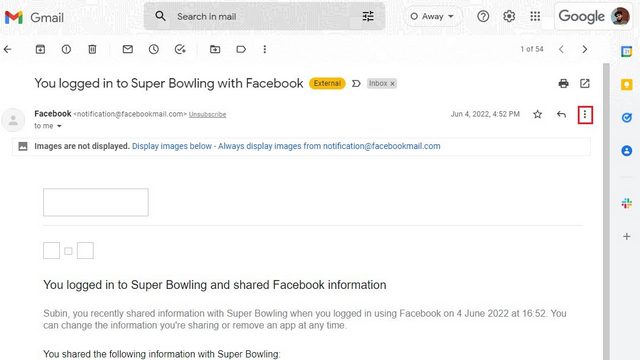
2. Quando a lista de opções aparecer, escolha “Bloquear

3. No prompt de confirmação, clique em “OK” para bloquear o endereço de e-mail no Gmail.

Desbloquear e-mails no site do Gmail
1. Para desbloquear um e-mail de alguém, você deve primeiro clicar no ícone de engrenagem Configurações no canto superior direito.

2. Quando o pop-up “Configurações rápidas” aparecer, escolha “Ver todas as configurações” para revisar as configurações do Gmail.

3. Aqui, mude para a seção “Filtros e endereço bloqueado” e selecione os endereços de e-mail que deseja desbloquear. Agora, clique no botão “Desbloquear endereços selecionados”.

4. Quando o prompt de confirmação aparecer, clique em “Desbloquear” para desbloquear o remetente.

Bloquear e-mails no Gmail MobileApp (Android e iPhone)
Bloquear alguém no aplicativo móvel do Gmail é bastante simples. Abra o e-mail do remetente, toque no menu vertical de três pontos e selecione a opção “Bloquear

Desbloquear e-mails no Gmail Mobile App (Android e iPhone)
Para desbloquear alguém no aplicativo móvel do Gmail, abra o e-mail do remetente bloqueado e toque no remetente “Desbloquear”. Você receberá novos e-mails do remetente em sua caixa de entrada do Gmail daqui para frente.

Recebendo e-mails de spam? Como cancelar a inscrição de e-mails indesejados
Se você deseja cancelar a assinatura de e-mails de marketing irritantes, abra a conta de e-mail no Gmail e clique no botão “Cancelar inscrição” ao lado do endereço de e-mail na parte superior.

Com base no serviço, você terá uma solução de um clique para cancelar a inscrição ou será redirecionado para uma página da Web dedicada solicitando feedback sobre sua decisão de parar de receber e-mails. Se você não estiver vendo o botão “Cancelar inscrição” ao lado do endereço de e-mail no Gmail, você o encontrará em algum lugar na parte inferior do e-mail.
perguntas frequentes
Quando você bloqueia alguém no Gmail, eles sabem?
Não, o remetente não será notificado quando você o bloquear no Gmail.
Como faço para bloquear e-mails do Gmail sem que eles saibam?
Você pode usar o botão Bloquear na janela de e-mail para se livrar de e-mails indesejados no Gmail. Detalhamos as instruções para bloquear alguém no Gmail neste artigo.
Por que os e-mails bloqueados ainda chegam pelo Gmail?
Se você recebeu um e-mail de alguém que já bloqueou, é provável que a pessoa esteja usando um novo endereço de e-mail. Agora você também terá que bloquear o novo endereço de e-mail.
Bloqueie e-mails indesejados para limpar sua caixa de entrada
Portanto, esses são os métodos para bloquear e-mails de alguém no Gmail usando o site e o aplicativo para dispositivos móveis. Se você não quiser bloquear totalmente os e-mails, poderá optar por arquivá-los. Você pode aprender como arquivar e-mails e encontrar e-mails arquivados no Gmail em nosso guia vinculado. Quando terminar, também recomendamos o uso de pastas e rótulos para manter sua caixa de correio organizada.
